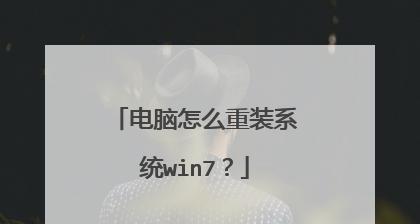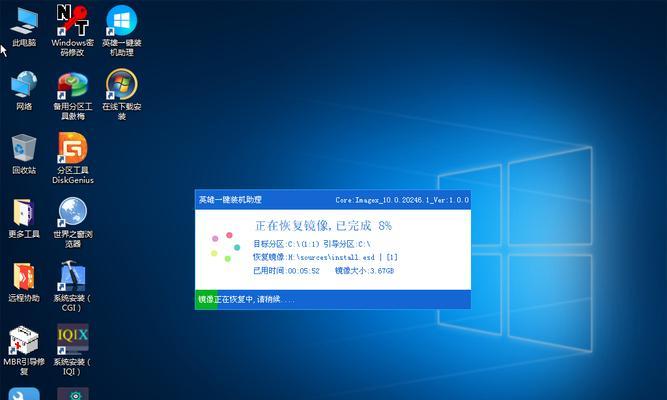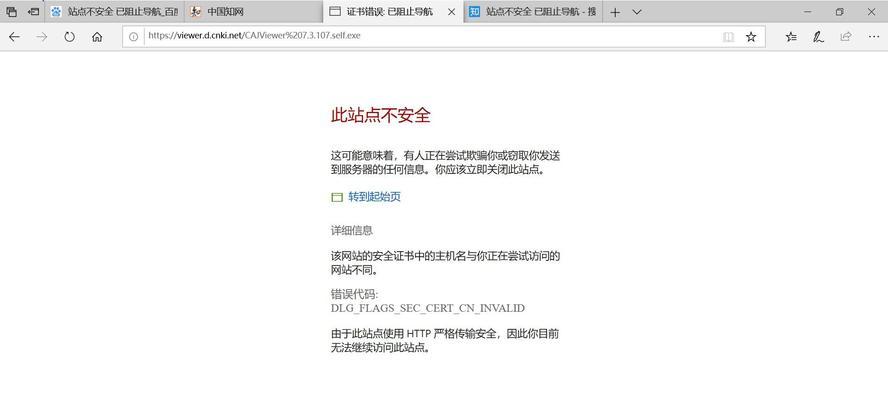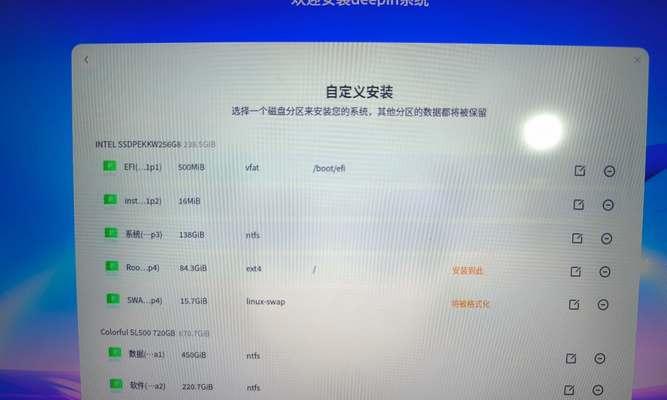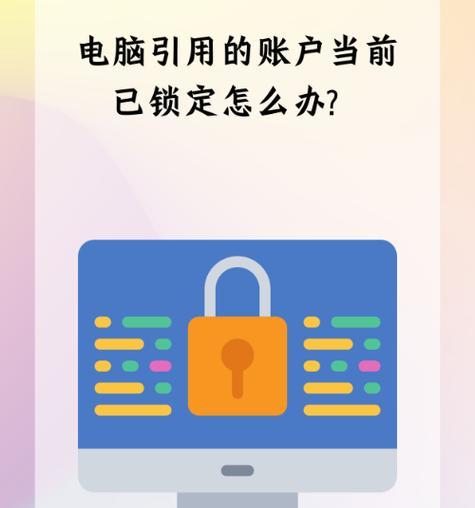随着时间的推移,旧版的Windows操作系统已经无法满足用户的需求。本文将为大家介绍华硕电脑上安装Win7系统的详细步骤和一些技巧,让您的电脑性能得到提升,并享受更好的用户体验。
备份重要文件与数据
在进行任何系统安装之前,我们应该首先备份所有重要的文件和数据。这可以通过将它们复制到外部硬盘、U盘或云存储等设备中来实现。
下载Win7镜像文件
访问微软官方网站或其他可靠来源,下载合适版本的Windows7镜像文件。确保选择与您的电脑硬件兼容的版本,并验证其完整性。
制作启动盘
准备一个空白的U盘或可移动硬盘,并使用Windows7USB/DVD下载工具或其他工具将镜像文件写入启动盘中。确保启动盘可用并具备引导功能。
设置BIOS
重启电脑,在开机画面出现时按下Del或F2等键进入BIOS设置。在"Boot"或"启动"选项中,将启动顺序设置为从USB或CD/DVD驱动器启动。
安装Win7系统
插入制作好的启动盘,重启电脑,按照屏幕上的提示进入Windows7安装程序。选择语言、时区和键盘布局等设置,并点击“下一步”继续安装。
分区设置
如果您想要将硬盘分为多个区域,可以在这一步进行设置。选择自定义安装,点击“新建”并根据需要调整每个分区的大小和名称。
格式化硬盘
对于新安装的系统,建议将原有的分区格式化为NTFS文件系统。选中每个分区,点击“格式化”按钮,并等待格式化过程完成。
选择安装位置
选择您想要安装Windows7的分区,并点击“下一步”开始正式安装。系统将自动进行文件复制和安装过程。
设置用户名和密码
在安装过程中,您需要设置一个用户名和密码。确保密码足够强壮,以提高系统的安全性。
更新驱动程序
安装完成后,使用华硕官方网站或其他驱动更新软件下载并更新您的电脑驱动程序,以确保硬件的正常运行和性能的稳定。
更新系统
启动电脑后,进入控制面板并打开WindowsUpdate,确保系统中的所有补丁和更新都已安装。这将提高系统的安全性和稳定性。
安装常用软件
下载并安装您需要的常用软件,如浏览器、办公套件、杀毒软件等。这将增强您的电脑功能,以满足各种日常需求。
个性化设置
在控制面板中调整桌面背景、主题颜色、显示分辨率等个性化设置,让您的电脑界面更符合自己的喜好和习惯。
重启电脑
完成所有设置后,重新启动电脑以使更改生效。在这个过程中,您可能需要拔出启动盘以确保系统从硬盘正常启动。
通过本文所介绍的华硕电脑Win7安装教程,您可以轻松地将旧版操作系统升级至Windows7,提升电脑性能和使用体验。记得在安装之前备份重要文件,按照步骤进行操作,并及时更新驱动程序和系统补丁。相信您会享受到更加流畅和便捷的电脑使用体验。